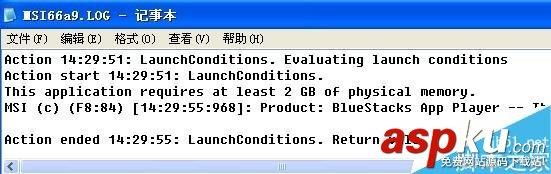把安卓模拟器安装在电脑上,这样就可以运行很多在安卓手机上的游戏和应用,很多人都有过这种经历,各种安卓模拟器换了又换,怎么都是安装不上,下面我们一起来解决最常见的安卓模拟器无法安装问题,只需要靠谱助手自带的功能就可以哦!
用“靠谱助手”的“安装检测”,就实现一键解决模拟器安装问题!
- 软件名称:
- 靠谱助手(安卓模拟器管理软件) V5.5.2767 中文官方安装版
- 软件大小:
- 30.1MB
- 更新时间:
- 2016-10-06
Bluestacks模拟器常见四大安装失败原因和解决方式
我们在使用bluestacks时,最头痛的就是安装不了。更别谈我们要在win系统上使用安卓的那么多应用。“靠谱”社区经过多方采集和测试找到了大家经常遇到的问题原因,也给出相当靠谱解决方式,来帮助想使用bluestacks的用户。
PS:Bluestacks太不照顾中国大陆用户的使用习惯了。以下bluestacks简称BS
“视频教程”下面还有“图文教程”附含相关所需的下载文件和工具
问题一、由于显卡驱动没有安装或分辨率不对,导致无法安装
安装失败的提示弹窗(如下图)
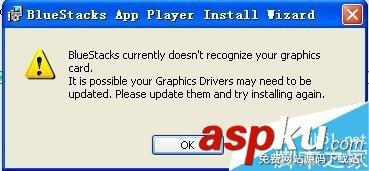
原因1:显卡驱动没有安装
解决方案:更新或安装显卡驱动
建议:驱动之家在线更新下驱动
- 软件名称:
- 软件精灵(驱动精灵软件管家) 2016 v9.2.727.1221 中文官方安装免费版
- 软件大小:
- 143MB
- 更新时间:
- 2016-08-26
原因2:安装时桌面分辨率≤1024*768
解决方案:修改桌面分辨率
xp:右击桌面-‘属性’-‘设置’-修改分辨率
win7/win8:右击桌面-‘屏幕分辨率’-分辨率
注:如果上面两条操作后都无法解决,查看下是否显卡过于老旧不支持OpenGL2.0请换个显卡吧。
问题二、由于电脑没安装.Net2.0或4.0导致不能正常安装
安装失败的提示弹窗
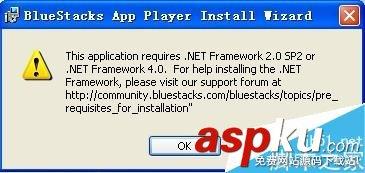
如果你在安装BS的时候,没安装成功,弹出上图的提示框。
原 因:说明你的电脑没有安装.NET Framework 2.0 SP2
解决方案:安装.NET Framework 2.0 SP2
步骤一、下载地址:
- 软件名称:
- Microsoft.NET Framework 2.0 sp2 Final 多国语言版
- 软件大小:
- 24MB
- 更新时间:
- 2012-10-01
步骤二、如何选择下载文件:
32位系统:NetFx20SP2_x86.exe
64位系统:NetFx20SP2_x64.exe
步骤三、如何查看自己电脑是几位系统
① 、Win7和win8: 鼠标右键点击“计算机“,左键点击”属性“。现在就能查看到电脑系统的版本和系统位数。如下图
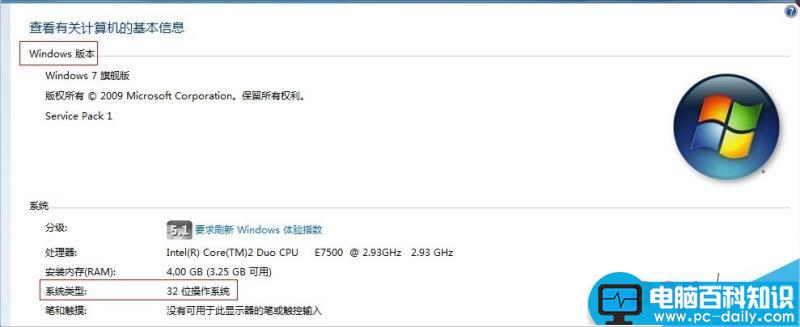
② 、XP: 鼠标右键点击“我的电脑“,左键点击”属性“(如果是64位会明确写出x64 Edition)如下图
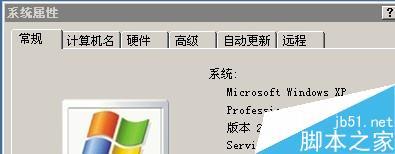
步骤四、根据自己的系统在提供的下载地址,下载对应的文件,双击运行就OK啦。
如果还出现安装错误,需安装Windows Installer 4.5 囧~~~~
- 软件名称:
- Microsoft Windows Installer for XP 4.5 Windows应用程序安装和配置服务 中文官方安装版
- 软件大小:
- 43.1MB
- 更新时间:
- 2012-06-18
具体的对应下载对照表
不同系统下载的文件不同(只需要针对性的下载一个安装即可)
win7/vista/2008 32位
Windows6.0-KB942288-v2-x86.msu
win7/vista/2008 64位
Windows6.0-KB942288-v2-x64.msu
xp 32位
WindowsXP-KB942288-v3-x86.exe
2003sp1sp2 32位
Platform:WindowsServer2003-KB942288-v4-x86.exe
2003sp1sp2/ xp 64位
Platform:WindowsServer2003-KB942288-v4-x64.exe
问题三、由于旧版bluestacks没有卸载干净或没卸载,导致新版安装不了
安装失败的提示弹窗
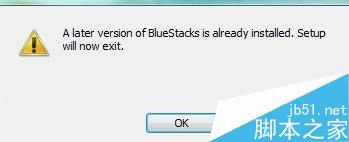
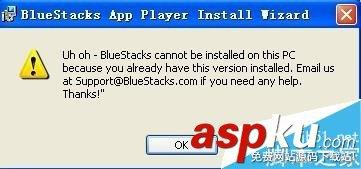
旧版bluestacks未卸载
原因:由于bluestacks目前卸载功能做的还不是很完善,目前基本都不会完全卸载。但是安装新版却需要旧版完全卸载,如果不借用一些外部工具来卸载,是很难实现。今天我们就教大家如何将它卸载。
解决方案1(还未卸载过,准备卸载):
步骤一、下载Total Uninstaller工具
- 软件名称:
- Total Uninstall(完全卸载) v6.16.0 官网绿色中文版
- 软件大小:
- 21.96MB
- 更新时间:
- 2016-05-27
步骤二、
1. 选择好BlueStacks AppPlayer 点击分析,然后卸载。
2. 选择Notification Center同上
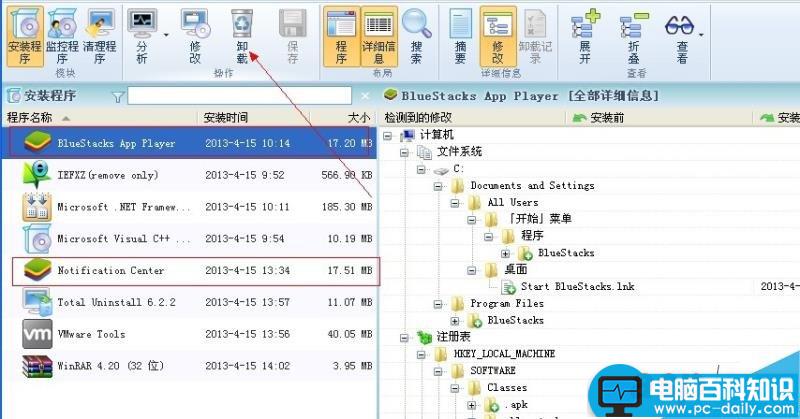
解决方案2(由于之前卸载过,未卸载干净无法安装新版):
步骤一、下载Total Uninstall工具
步骤二、此时,左侧的“安装程序” 列表当中,根据你bluestacks残留的状况,你可能会看见两种状况。两种BS残留的型态,只会仅出现一种,不会同时出现!!
1、绿色图标型态:熟悉的BS绿色图标,请点击该绿色图标,右侧便会帮你分析出BS的安装目录,注册表键值,服务及装置.... ,点击卸载按钮,则会自动帮你卸载
选择好BlueStacks App Player 点击分析,然后卸载。
选择Notification Center同上
2,产品ID型态:其格式是由双引号及一些16进制数字组成,如:[XXXXXXXX-XXXXX-XXXX-XXXX-XXXXXXXXXXXX] 如下图
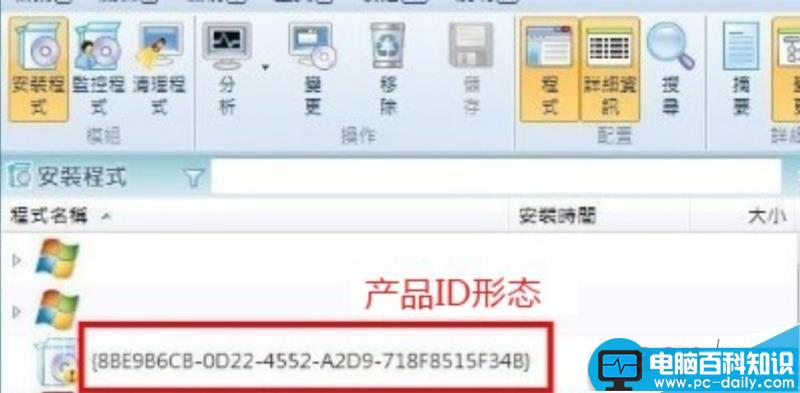
选择好上图所示的“产品ID“点击分析,然后卸载。
问题四、电脑内存不足2G导致不能安装——太坑爹了
安装失败的提示弹窗
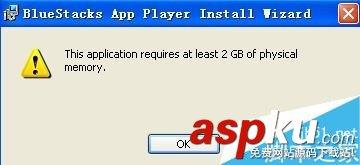
原 因:如果你在安装BS的时候,没安装成功,弹出上图的框。说明你的电脑内存不足2GB。
解决方案:目前唯一解决的方法就是,再去买一条足够大的内存条给你的电脑换上。
问题五、如果都不是以上原因,请按下面的步骤将截图发到我们的“有问必答”版块。我们会帮你分析解决。
无法安装提示 正常都会有相应的弹窗提醒如果没有 则可以到提示的目录查看log文件
步骤一、在bluestacks安装不成功的时候,在最后结束,会出现下图状态,此时按照图中提示的路径找到其log日志。
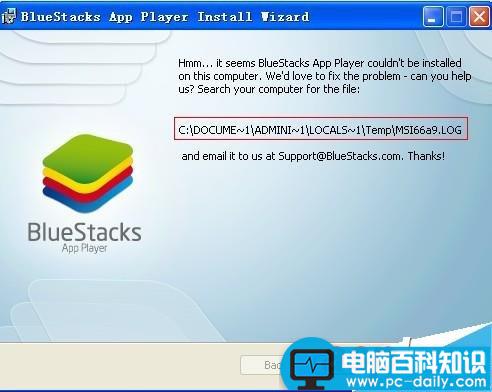
步骤二、将log日志截图发到我们的有问必答版块,我们会尽快帮你分析,并提供解决办法。
如: